So aktivieren Sie Erweiterungen im Inkognitomodus von Chrome

Der Inkognito-Modus von Chrome verhindert, dass Websites Sie verfolgen, wenn Sie online sind. Da Chrome nicht garantieren kann, dass Erweiterungen Sie nicht verfolgen, sind sie standardmäßig im Inkognitomodus deaktiviert.
VERWANDT: Die vielen Wege Websites verfolgen Sie online
Möglicherweise sind jedoch einige Erweiterungen erforderlich Während des Surfens im Inkognitomodus wie LastPass oder 1Password für die Anmeldung bei Websites kann der OneNote Web Clipper zum Speichern von Webseiten zum späteren oder späteren Lesen verwendet werden. Sie können zulassen, dass einzelne Erweiterungen wie diese im Inkognitomodus ausgeführt werden, und wir zeigen Ihnen, wie Sie 1Password als Beispiel verwenden.
Öffnen Sie zunächst Chrome und geben Sie in das Feldchrome: // extensionsein Adressleiste, um zur Seite "Erweiterungen" zu gelangen.
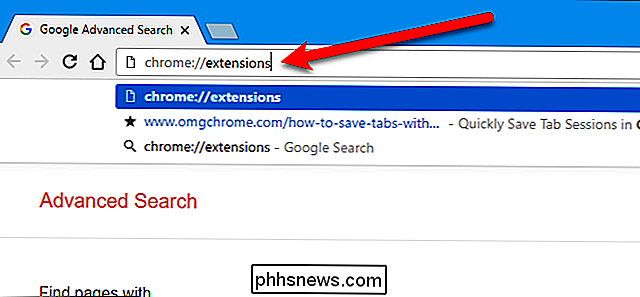
Aktivieren Sie für jede Nebenstelle, die im Inkognitomodus verfügbar sein soll, das Kontrollkästchen "Inkognito zulassen" unter dem Namen der Nebenstelle. In einer Warnung wird angezeigt, dass Chrome nicht verhindern kann, dass Erweiterungen Sie verfolgen. Wir empfehlen nicht, jede Erweiterung zu aktivieren. Chrome deaktiviert sie aus einem bestimmten Grund, aber wenn Sie einige Erweiterungen haben, denen Sie vertrauen und die das Browsen im Incognito-Modus erleichtern, können Sie diese aktivieren.
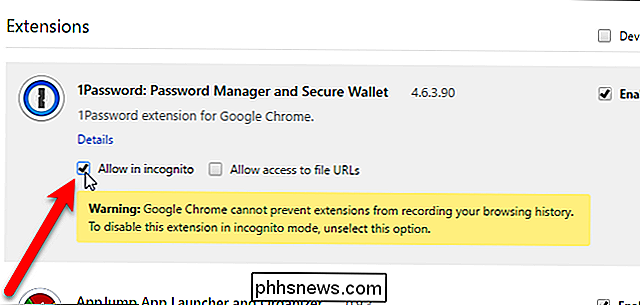
Sie können jetzt ein neues Inkognito-Fenster im Chrome-Menü öffnen ...
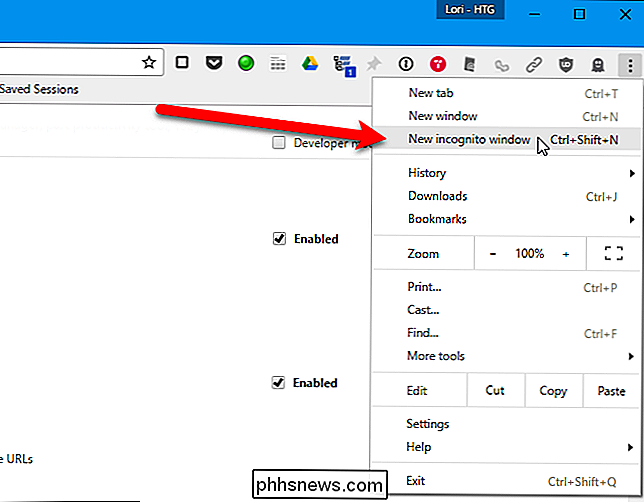
... und Sie werden feststellen, dass die von Ihnen erlaubte Erweiterung in der Symbolleiste verfügbar ist.
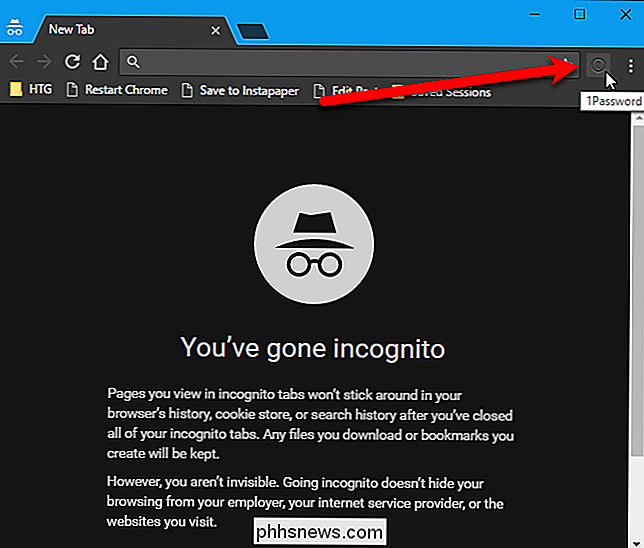
Wenn Sie sich bei Chrome um Ihre Privatsphäre sorgen, lesen Sie unseren Artikel über die Optimierung von Google Chrome für maximale Privatsphäre.

Ihr Amazon Echo kann endlich Stimmen von verschiedenen Haushaltsmitgliedern erkennen und unterscheiden. So richten Sie sie in der Alexa-App auf Ihrem Telefon ein: VERWANDT: So holen Sie das Beste aus Ihrem Amazon Echo Dies ist seit einiger Zeit eine Funktion im Google Home Es ist nun endlich für Echo-Benutzer verfügbar.

Was ist EA Access für Xbox One, und ist es das wert?
EA Access für Xbox One gibt Ihnen Zugriff auf mehr als 50 Spiele, Rabatte und Erprobungen neuer EA-Spiele, bevor sie werden wieder veröffentlicht. Aber ist die monatliche (oder jährliche) Subskriptionsgebühr wirklich wert? Was ist EA Access? VERBUNDEN: Was ist EA's Origin Access und ist es das wert? EA Access ist für Xbox Ein Besitzer, und es funktioniert genau wie EA Origin Access auf dem PC.



